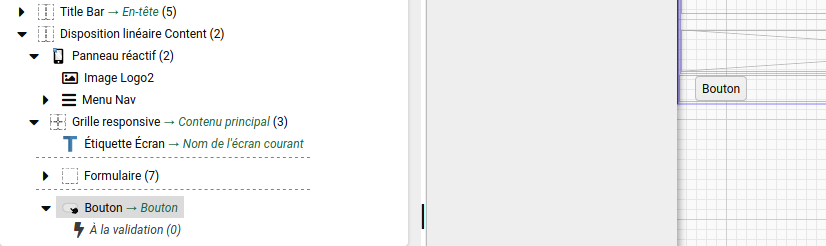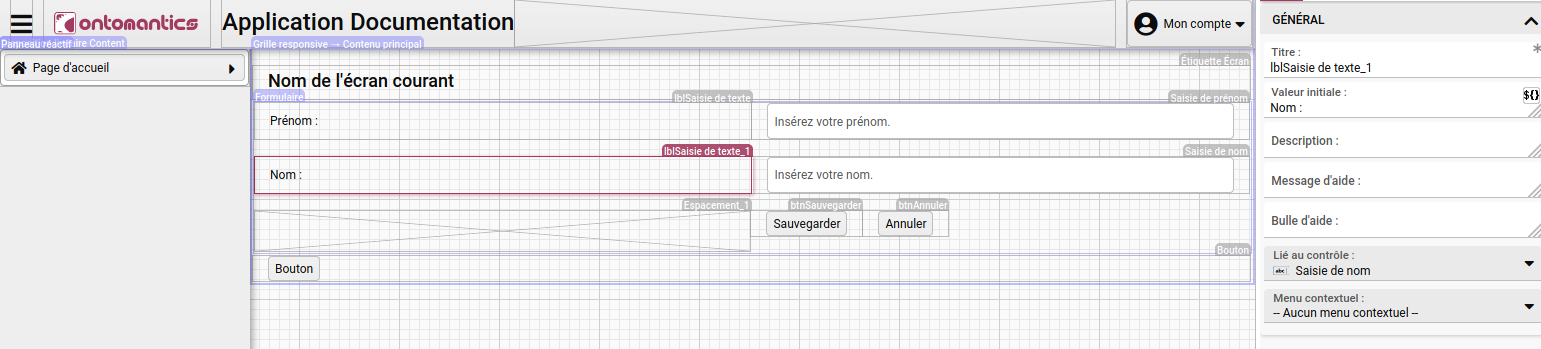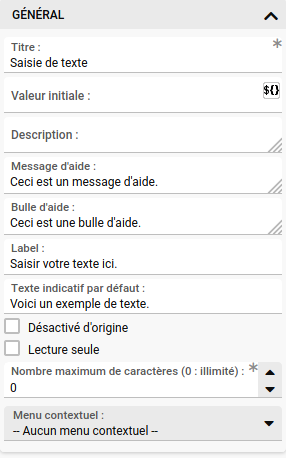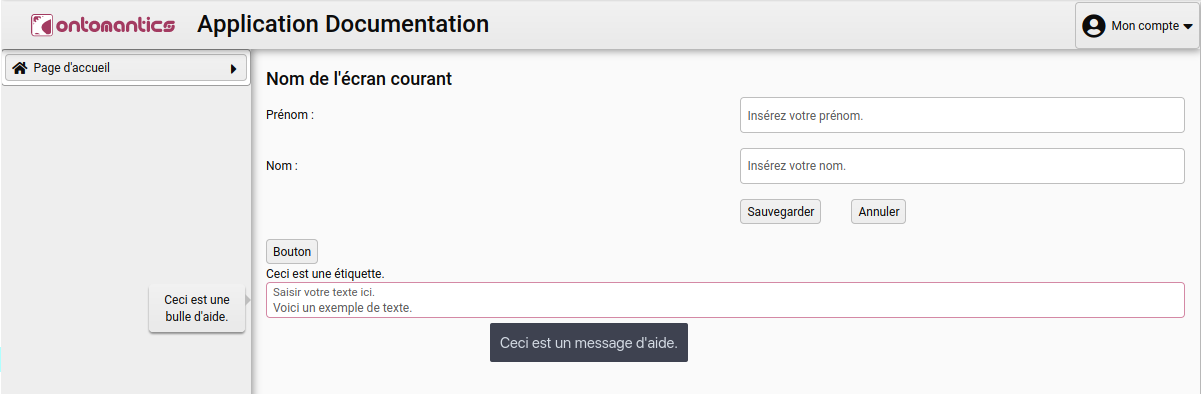3.1 Les composants de formulaire
Les composants de formulaire sont des composants qui permettent de créer un écran de type formulaire.
3.1.1 Les boutons et labels
3.1.1.1 Le bouton
Les contrôles de type Bouton sont principalement destinés à la validation de formulaires. En effet, ceux-ci permettent uniquement de lancer un ou plusieurs comportements au travers d’un unique déclencheur (À la validation). Dans les propriétés générales du bouton, il est possible de choisir s’il s’agit d’un bouton de validation ou d’un bouton d’annulation / de redirection.
3.1.1.2 Le label
Les labels sont des éléments textuels pouvant être liés à des contrôles. Ainsi, il est par exemple possible de créer un label de type Nom : et de le lier à un champ de saisie de nom.
Les labels Prénom et Nom sont liés respectivement aux champs de saisie Saisie de prénom et Saisie de nom.
Placer un contrôle juste à côté d’un label liera automatiquement le label au contrôle.
3.1.2 Les composants de saisie
3.1.2.1 La saisie de texte
Les saisies de texte permettent d’afficher des données, et laissent surtout la possibilité aux utilisateurs de l’application d’ajouter ou modifier du texte. La saisie ne peut être effectuée que sur une ligne (voir le contrôle de type Zone de saisie de texte pour pouvoir saisir sur plusieurs lignes).
-
Valeur initiale : il est possible de saisir une valeur par défaut qui sera affichée dans le champ.
-
Message d’aide : le message saisi ici s’affichera au survol du composant à la souris.
-
Bulle d’aide : le message saisi ici s’affichera à côté du composant au survol à la souris.
-
Label : le texte saisi ici apparaîtra en tant que label dans le champ (il restera affiché lors de la saisie d’un texte par l’utilisateur.
-
Texte indicatif par défaut : le texte saisi ici apparaîtra dans le champ lorsqu’aucune saisie n’est effectuée. Il disparaîtra dès lors qu’un caractère sera saisi.
Propriétés du contrôle
Résultat à l'écran
Deux déclencheurs sont disponibles pour ce contrôle :
-
Au changement de valeurlance l’exécution des comportements au moment où l’utilisateur quitte la saisie (en appuyant sur Entrée, Tabulation, ou en cliquant sur une zone quelconque de l’écran). Dans le cas où l’on souhaite lancer ce déclencheur à chaque caractère saisi, il vaut mieux utiliser un contrôle de type Texte à complétion assistée. -
À la validationlance l’exécution des comportements lorsque l’utilisateur clique sur le contrôle.